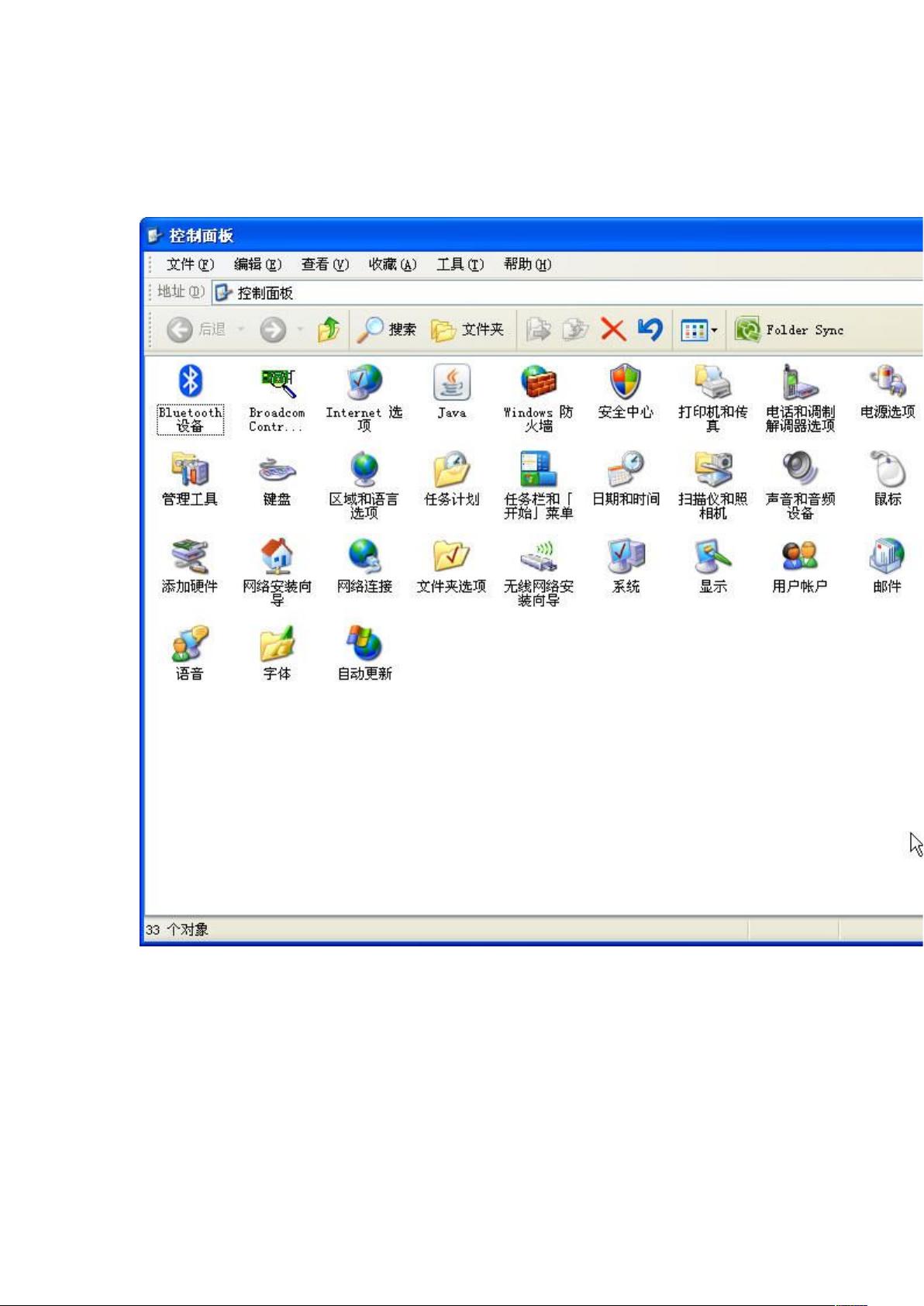解决Excel导入外部数据问题:版本冲突与步骤详解
需积分: 48 170 浏览量
更新于2024-10-02
收藏 1.92MB DOC 举报
在Excel的数据处理过程中,导入外部数据是一项常见的操作,但有时可能会遇到问题。本文主要探讨了当Excel 2003与2007版本同时安装时,导入外部数据出现的问题及其解决方案。问题的核心在于两个版本的ODBC数据源管理器中的Excel驱动程序不同,导致03版本在尝试导入07版本支持的.xlsx、.xlsm等格式文件时,会出现“格式不对”或“无法添加表”的错误。
原因分析:
1. Excel 2003的驱动程序仅支持.xls格式,而2007及以上版本扩展到了.xls、.xlsx、.xlsm和.xlsb等多种格式。因此,当同时安装两个版本并尝试用03版本的软件导入07的新格式文件时,由于驱动程序不兼容,就会引发导入失败。
解决方案:
针对这个问题,可以采取以下步骤来解决:
- 步骤1:打开“控制面板”,进入“管理工具”。
- 步骤2:在“管理工具”中选择“数据源(ODBC)”,进一步打开ODBC数据源管理器。
- 步骤3:在ODBC数据源管理器中,找到并确保Excel 2003的特定驱动程序“Excel filesMicrosoftExcelDrive(*.xls)”存在。如果没有,需要手动添加,即选择“系统管理员”权限,点击“文件”>“添加”,选择03版本的Excel驱动程序安装路径,然后确认添加。
通过上述步骤,用户可以确保Excel 2003使用的是专为其设计的驱动程序,从而避免导入时的格式问题。此外,对于其他可能出现的导入问题,例如文件路径错误、权限问题、数据格式不一致等,也需要逐一排查,确保数据源的正确性和兼容性。
理解不同Excel版本的驱动程序差异以及掌握正确的数据导入设置是解决这类问题的关键。在实际工作中,保持软件版本的一致性或使用兼容性较好的转换工具也是避免此类问题的有效手段。
2020-09-10 上传
2018-09-22 上传
点击了解资源详情
点击了解资源详情
点击了解资源详情
点击了解资源详情
点击了解资源详情
点击了解资源详情
myhydk
- 粉丝: 0
- 资源: 7
最新资源
- JavaScript实现的高效pomodoro时钟教程
- CMake 3.25.3版本发布:程序员必备构建工具
- 直流无刷电机控制技术项目源码集合
- Ak Kamal电子安全客户端加载器-CRX插件介绍
- 揭露流氓软件:月息背后的秘密
- 京东自动抢购茅台脚本指南:如何设置eid与fp参数
- 动态格式化Matlab轴刻度标签 - ticklabelformat实用教程
- DSTUHack2021后端接口与Go语言实现解析
- CMake 3.25.2版本Linux软件包发布
- Node.js网络数据抓取技术深入解析
- QRSorteios-crx扩展:优化税务文件扫描流程
- 掌握JavaScript中的算法技巧
- Rails+React打造MF员工租房解决方案
- Utsanjan:自学成才的UI/UX设计师与技术博客作者
- CMake 3.25.2版本发布,支持Windows x86_64架构
- AR_RENTAL平台:HTML技术在增强现实领域的应用